ผู้เขียน:
Roger Morrison
วันที่สร้าง:
6 กันยายน 2021
วันที่อัปเดต:
8 พฤษภาคม 2024

เนื้อหา
บทความนี้จะสอนวิธีใช้อะแดปเตอร์บลูทู ธ เพื่อเปิดใช้งานฟังก์ชันแม้ในคอมพิวเตอร์ที่ไม่มี แม้ว่าอุปกรณ์ที่ทันสมัยส่วนใหญ่จะมีคุณสมบัตินี้ แต่หลายคนยังคงต้องใช้อะแดปเตอร์เพื่อแก้ไขสถานการณ์
ขั้นตอน
วิธีที่ 1 จาก 3: การกำหนดค่าอะแดปเตอร์
เพื่อเริ่มการจับคู่
- ในบางกรณีคุณเพียงแค่ต้องเปิดอุปกรณ์และการจับคู่จะเกิดขึ้นโดยอัตโนมัติ

. คลิกไอคอน Windows ซึ่งอยู่ที่มุมล่างซ้ายของหน้าจอ
. คลิกที่ไอคอนเมนูการตั้งค่าซึ่งแสดงด้วยรูปเฟือง ทางด้านซ้ายล่างของ Start
เพื่อเริ่มการจับคู่
- ในบางกรณีคุณเพียงแค่ต้องเปิดอุปกรณ์และการจับคู่จะเกิดขึ้นโดยอัตโนมัติ

. คลิกที่โลโก้ Apple ที่มุมบนซ้ายของหน้าจอ จะเปิดเมนูที่ขยายลงมา
คลิกเข้า การตั้งค่าระบบ .... ตัวเลือกจะอยู่ทางด้านบนของเมนูที่ขยายลงมา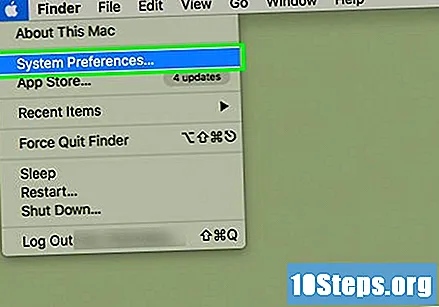
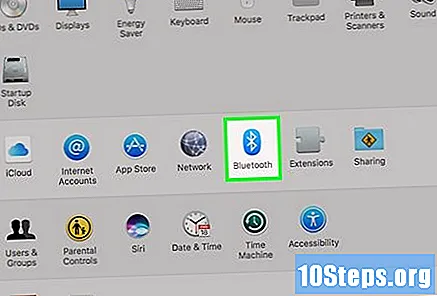
คลิกเข้า บลูทู ธ. ปุ่มนี้อยู่ในหน้าต่าง System Preferences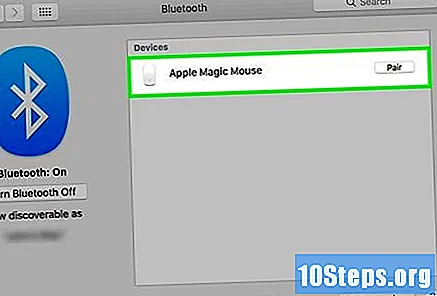
คลิกรายการที่คุณต้องการจับคู่ ในหน้าต่างหลักคลิกที่ชื่ออุปกรณ์บลูทู ธ ที่คุณใส่ในโหมดจับคู่- หากคุณไม่พบชื่อรายการให้เข้าสู่โหมดจับคู่อีกครั้ง
คลิกเข้า คู่. ตัวเลือกคือทางด้านขวาของชื่ออุปกรณ์และการเชื่อมต่อจะเริ่มขึ้น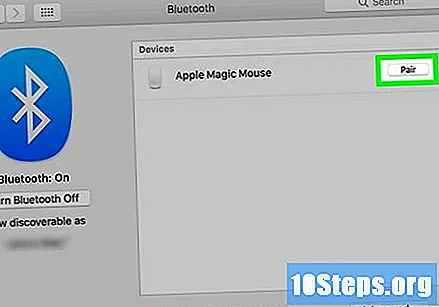
- การจับคู่อาจใช้เวลาถึง 30 วินาที
เคล็ดลับ
- คอมพิวเตอร์สมัยใหม่ส่วนใหญ่ (เดสก์ท็อปหรือไม่) มีฟังก์ชัน Bluetooth อยู่แล้ว
คำเตือน
- อุปกรณ์บลูทู ธ ทำงานร่วมกับเครือข่ายการเชื่อมต่อระยะสั้นโดยปกติจะใช้เวลาไม่เกิน 10 เมตร คุณสามารถ จำกัด หรือสูญเสียการเชื่อมต่อได้หากคุณย้ายอะแดปเตอร์ไปไกลเกินไป


